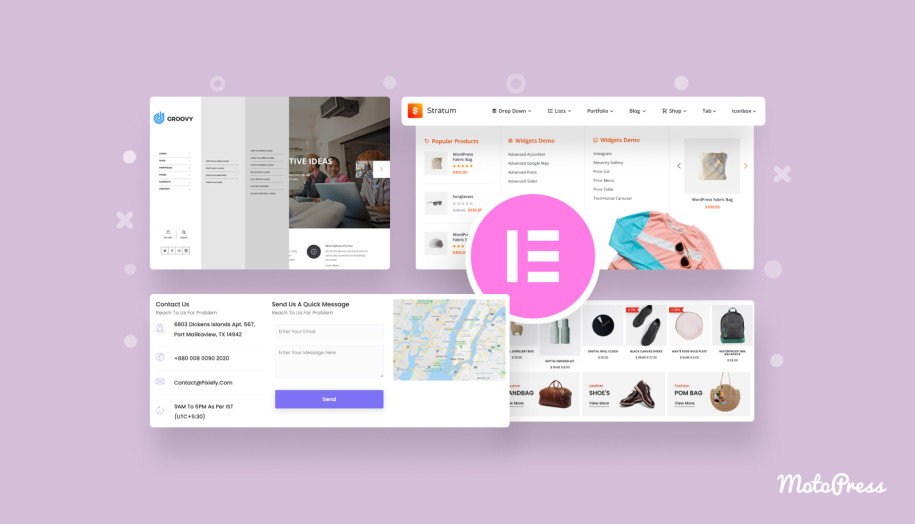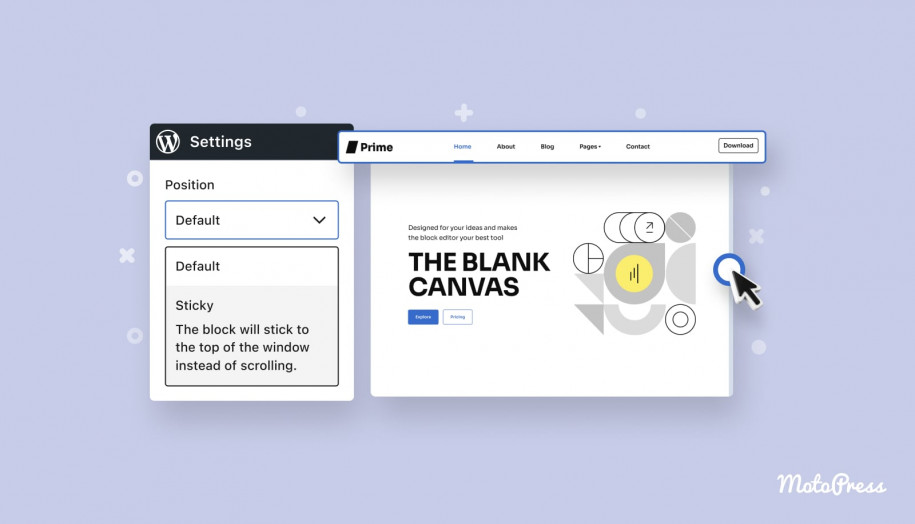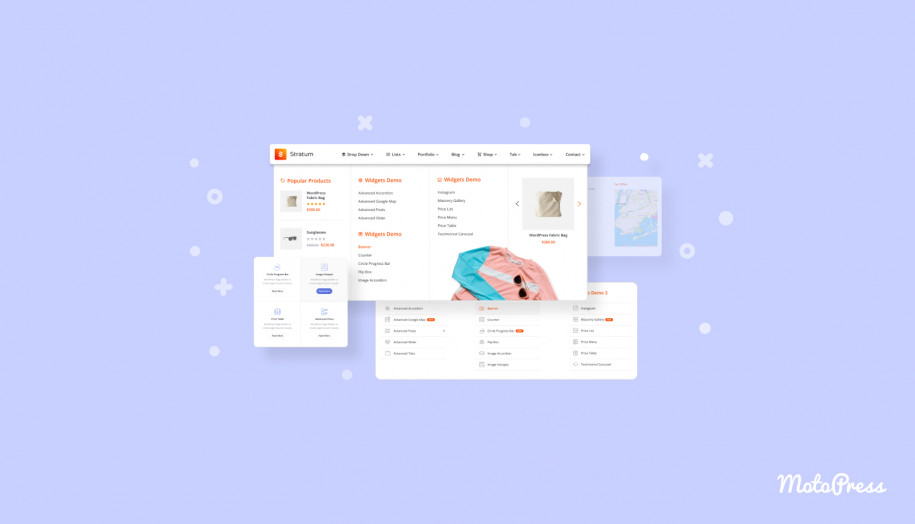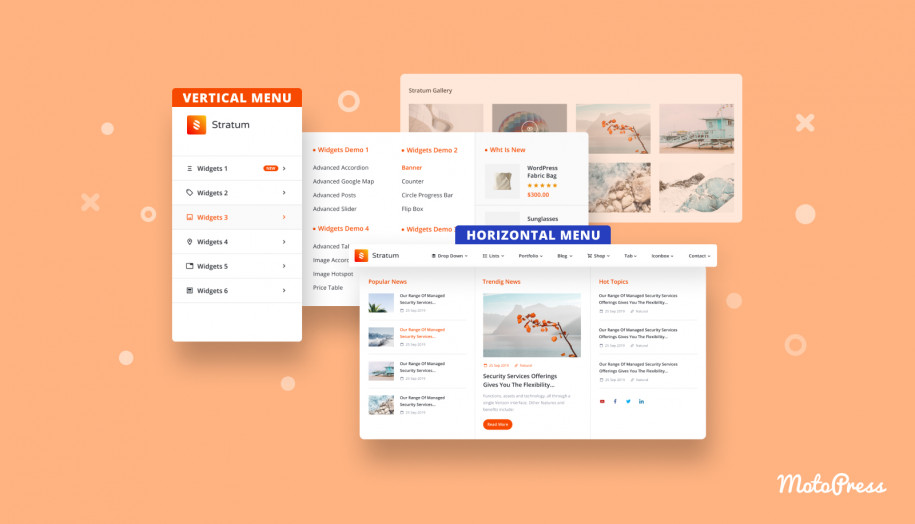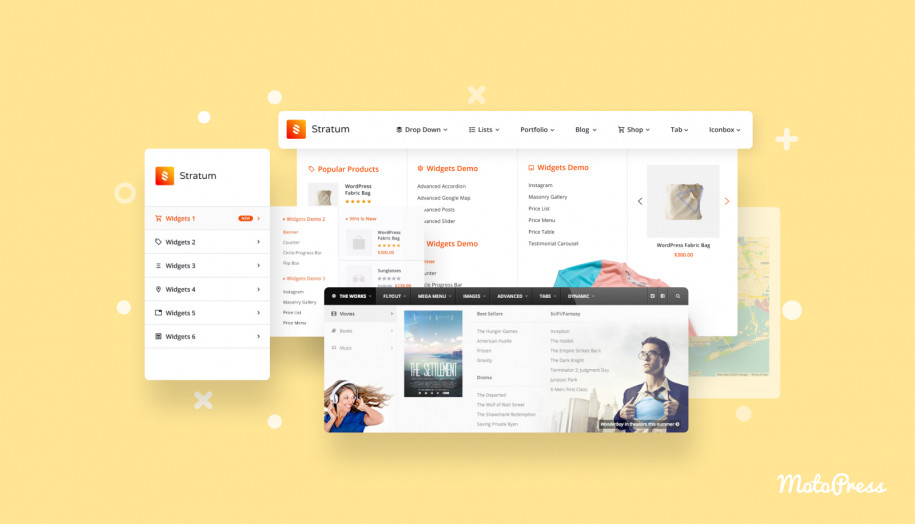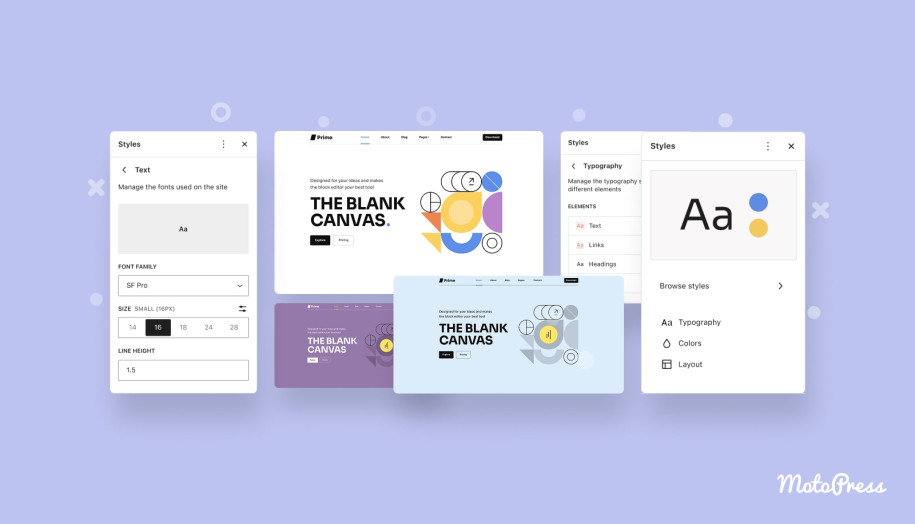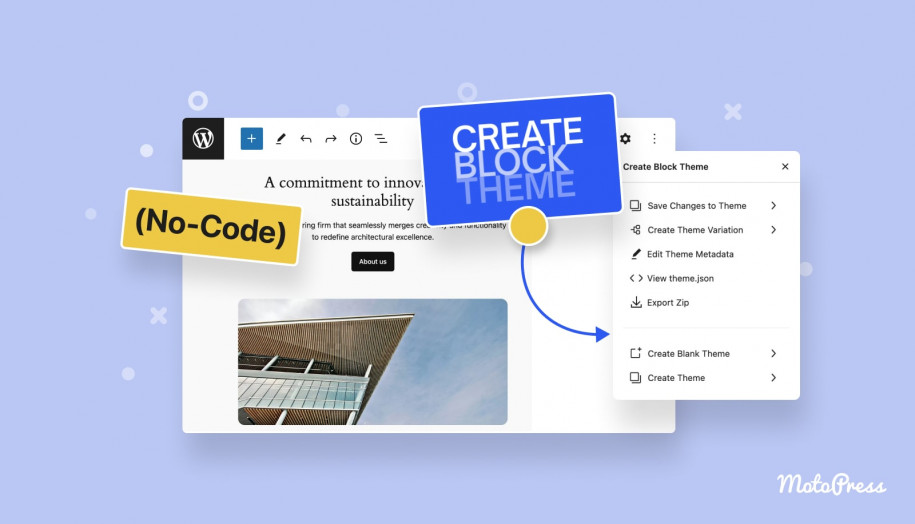Come creare un menu WordPress? Tutorial e video
Pubblicato: 2025-06-11Sommario
Un menu è una parte essenziale di qualsiasi sito Web e i siti WordPress non fanno eccezione. In questo post, ti guideremo attraverso la creazione e la gestione dei tuoi menu in temi classici con l'aiuto del tradizionale editor di menu WordPress.
Cos'è un menu WordPress?
Un menu di navigazione è una barra orizzontale o verticale in genere nell'intestazione o nella barra laterale del sito che contiene un elenco organizzato di collegamenti che di solito portano a pagine del sito interno, sebbene siano possibili collegamenti esterni. Puoi pensare al menu del tuo sito Web come una mappa che aiuta i visitatori a navigare sul contenuto che stanno cercando.
Un menu WordPress ben progettato, a sua volta, può migliorare l'esperienza dell'utente e persino migliorare i tassi di conversione. Quindi, prima di iniziare ad aggiungere menu al tuo sito, ti consigliamo di creare una sitemap o sviluppare una strategia di menu di navigazione WordPress, poiché ti farà risparmiare un sacco di tempo più tardi.
Pensa alle tue pagine principali, a ciò che i tuoi visitatori cercheranno per primi e come puoi fare il loro percorso verso quel contenuto il più regolare possibile.
Cominciamo trovando l'editor di menu WordPress. Esistono due metodi che puoi utilizzare per creare un menu per il tuo sito WordPress. Per capire quale metodo seguire, visitare il cruscotto e controllare sotto l'aspetto sul lato sinistro. Se vedi menu sotto l'aspetto, ti occuperai del cosiddetto editor di menu WordPress "tradizionale".
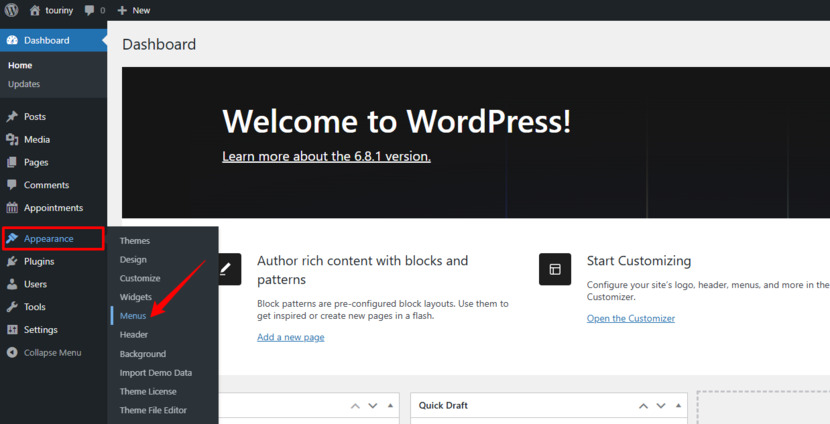
Se vedi l'editor, stai utilizzando un tema di blocco e hai accesso all'editor del sito per modificare tutti gli elementi del sito in un unico posto, inclusa la navigazione.
Editor di menu WordPress tradizionale
Dal dashboard di WordPress, vai al menu "Aspetto" sul lato sinistro della dashboard e seleziona l'opzione "menu" per visualizzare l'editor di menu WordPress. Se hai più menu, vedrai selezionare un menu per modificare il menu a discesa. Scegli quello che desideri, quindi fai clic su Seleziona per caricarlo. In questo modo, puoi facilmente modificare i menu esistenti sul tuo sito.
Per creare un nuovo menu da zero, fai clic sul collegamento Crea un nuovo menu, digita un nome per il menu e fai clic sul pulsante Crea menu.
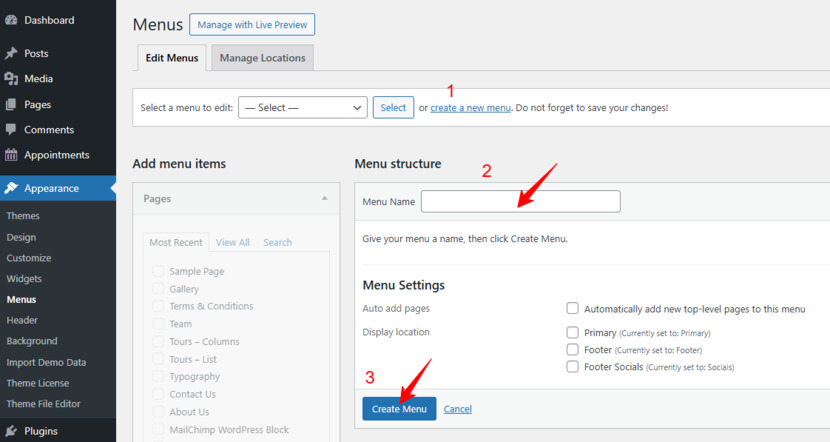
Ora prestiamo attenzione alla sezione Impostazioni del menu. Vediamo due opzioni per il menu di modifica di WordPress: Aggiungi pagine e posizione di visualizzazione. Se si verificano l'opzione AUTO Aggiungi pagine, le nuove pagine verranno aggiunte automaticamente quando le creano.
L'opzione di posizione del display consente di scegliere dove appare il tuo menu personalizzato WordPress nel tema. Per impostazione predefinita, il menu apparirà nell'area di navigazione principale del tema. Tuttavia, è possibile selezionare una posizione diversa se il tema supporta più menu. Dopo aver creato il tuo nuovo menu, puoi aggiungere elementi, modificare il loro ordine e creare sotto-livelli.
Aggiungi i tuoi elementi di navigazione al menu WordPress
Ora guarda la casella sinistra, dove dovresti vedere la casella Aggiungi menu con diverse schede. La scheda Pagine contiene tre categorie: più recente, visualizza tutto e cerca. Il primo mostrerà una manciata delle tue ultime pagine per un facile accesso. Se hai molte pagine sul tuo sito, la scheda View All potrebbe essere un po 'ingombrante. Invece, consiglio di utilizzare la scheda Search per trovare le pagine di cui hai bisogno. È inoltre possibile fare clic sulla casella di controllo Seleziona tutta la parte in basso se si desidera aggiungere tutte le pagine visualizzate al menu.
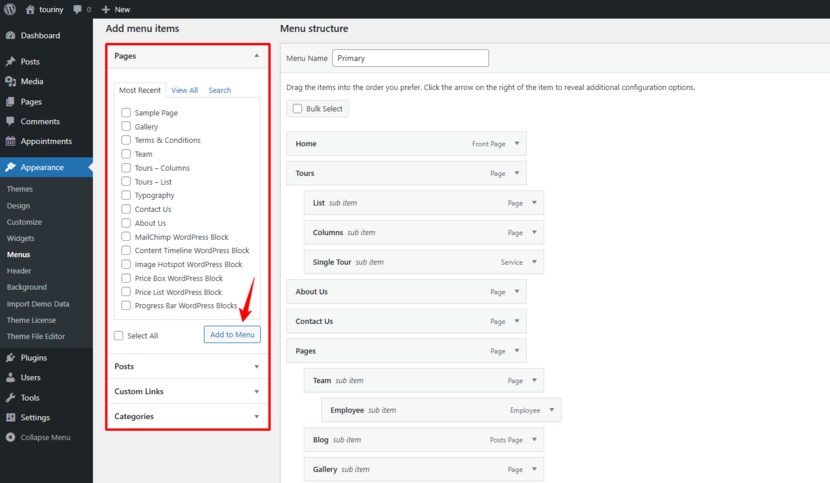
Quando hai selezionato ciò che desideri, fai clic su Aggiungi al menu. Tutte le pagine che selezioni saranno elencate a destra. Per i post, funziona allo stesso modo. Seleziona la scheda post e, come prima, scegli tra tutti i post più recenti o cerca quelli che desideri. Successivamente, fare clic su Aggiungi al menu. È anche possibile aggiungere collegamenti personalizzati. Questo può collegarsi a qualsiasi URL che desideri, anche a pagine esterne.
Toccando l'argomento delle pagine esterne, a volte si desidera aprire un link al menu in una nuova scheda in modo che i visitatori possano tornare al tuo sito Web e continuare a navigare. Ciò è particolarmente importante se hai aggiunto un link esterno. Questa opzione nascosta può essere trovata all'interno dell'interfaccia dei menu. Per accenderlo, fai clic su Opzioni schermo nella parte superiore dello schermo, quindi spunta la casella di controllo Link Target. Qui puoi anche trovare opzioni più utili. Ora, quando si utilizza la freccia a discesa su una voce di menu WordPress nella sezione Struttura del menu a destra, vedrai una nuova casella di controllo: Apri il collegamento in una nuova scheda. Clicca e sei a posto.
Nota: ci sono tutti i tipi di cose che puoi aggiungere al tuo menu WordPress. Può essere prodotti, categorie di prodotti o tag per prodotti. Dipende dai plugin e dalle cose che hai in esecuzione sul sito.
Se hai bisogno di rimuovere una voce di menu WordPress che hai aggiunto, ci sono due modi per farlo; Ancora una volta, selezioniamo l'elemento facendo clic sulla freccia. Quindi, fare clic sul collegamento REMME RED.

È inoltre possibile rimuovere in blocco più pagine contemporaneamente. Fare clic sulla casella di controllo Seleziona in blocco e selezionare ogni voce di menu che si desidera eliminare. Quindi fare clic su Rimuovi gli elementi selezionati.
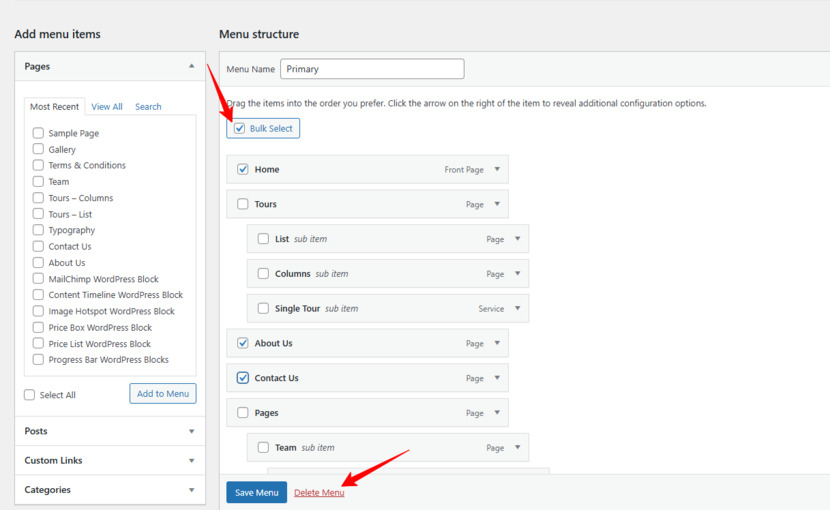
Inoltre, puoi rinominare le voci di menu modificando l'etichetta di navigazione. Questo è utile, ad esempio, se si desidera che le voci di menu abbiano un titolo più breve per salvare lo spazio.
Organizza la struttura del tuo menu
Una volta aggiunti tutti gli articoli, puoi spostarli trascinandoli e lasciandoli cadere. Per fare ciò, passare il mouse su qualsiasi voce di menu. Vedrai il tuo cursore trasformarsi in un mirino. In questo modo, puoi cambiare il loro ordine e riorganizzarli come preferisci.
Se desideri creare una gerarchia di menu usando il sottomeno, puoi farlo anche qui. Gli elementi di nidificazione sono una parte essenziale della funzionalità di menu di modifica WordPress. Trascina un elemento a destra fino a quando le linee tratteggiate si spostano anche a destra e diventerà automaticamente un elemento secondario della voce di menu proprio sopra di essa. Puoi nidificare gli oggetti profondamente come desideri, creando sottomeni all'interno del sottomeno all'infinito. Il secondo modo è aprire la voce di menu che si desidera spostare e fare clic sul collegamento Under. Molto semplice.
Aggiungi una voce di menu senza un collegamento
Quando si crea un menu a discesa WordPress, c'è la possibilità che tu voglia solo che il link di alto livello sia testo e nient'altro. Per fare ciò, crea un link personalizzato come normale, ma invece di inserire un collegamento, inserire il simbolo #. Quindi, dai al menu il nome corretto normalmente e fai clic su Aggiungi al menu. Quando il menu è pronto, è possibile fare clic sul pulsante "Salva menu".
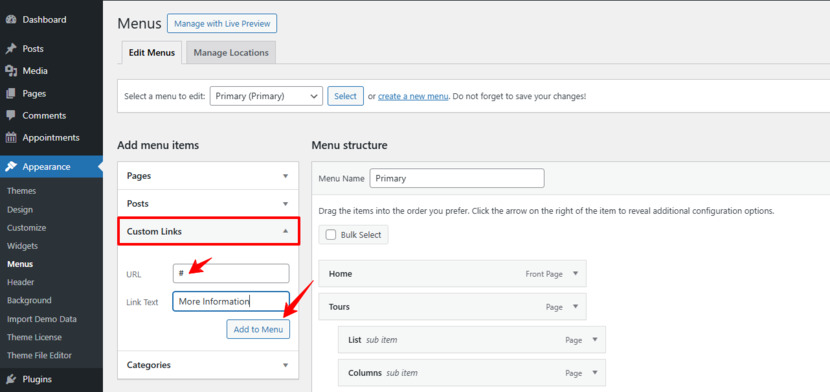
Inoltre, ho un'altra cosa da menzionare: il secondo modo per modificare la posizione del menu in WordPress è fare clic sulla scheda Gestisci posizioni. Dopo aver fatto clic, vedrai un elenco delle varie posizioni dei menu utilizzate nel tema. Potresti avere una posizione del menu o potresti avere più, a seconda del tema che attualmente usi. Assegna un menu esistente creato nella posizione del tema appropriata selezionandolo dall'elenco a discesa. Fai clic sul pulsante Salva modifiche per salvare le modifiche.
Aggiorna la navigazione del tuo sito con plug -in menu WordPress Mega
Cos'è il menu Mega? Un menu Mega è un menu di tipo di navigazione espandibile in cui vengono visualizzate più opzioni in un layout a discesa bidimensionale (organizzato sia orizzontalmente che verticalmente in una struttura a griglia).
Se si desidera includere più colonne di collegamenti, icone, immagini, pulsanti o persino widget come barre di ricerca o anteprime del prodotto nel tuo menu, soprattutto se stiamo parlando di negozi di e -commerce, siti di notizie o siti aziendali di grandi dimensioni, meritano di considerare i componenti di WordPress di MEGA. Cerchi come modificare il colore del menu in wordpress? È anche possibile. Con strumenti come il menu Stratum Mega per Element o le estensioni del menu Mega WordPress, diventa possibile creare visivamente menu avanzati, senza toccare una riga di codice.

Menu Stratum Mega per le caratteristiche del tasto Element includono:
- Builder di trascinamento di Drag-and-Drop per una facile creazione di menu.
- Contenuti personalizzabili come immagini, icone e widget.
- Design reattivo per viste mobili e desktop.
- Opzioni di stile avanzate con colori, caratteri ed effetti hover.
- Animazioni fluide e menu appiccicoso opzioni WordPress.
- Stili di menu multipli e struttura seo-friendly.
- Supporto sottomenu e trigger personalizzati (Hover, Click).
Il blocco menu Mega WordPress offre funzionalità chiave come:
- Compatibilità di Gutenberg: integra perfettamente con l'editor di blocchi WordPress.
- Layout personalizzabile: scegli menu orizzontali o verticali.
- Design reattivo: si adatta per le viste mobili e desktop.
- Menu mobile hamburger WordPress: opzione per risparmiare spazio e adatto ai dispositivi mobili.
- Sottomeno a più livelli: supporto per un massimo di 3 livelli.
- Opzioni di styling: personalizza colori, caratteri e altro ancora.
- Contenuto basato su blocchi: utilizzare vari blocchi Gutenberg come immagini e pulsanti.
Personalizzatore
In alternativa, è possibile modificare il menu personalizzato WordPress utilizzando l'interfaccia personalizzatore del tema. Per questo, vai all'aspetto → personalizza. Facendo clic sui menu, vedrai che un menu è stato creato per te per impostazione predefinita e i menu che hai creato da solo (se ne hai). Qui puoi modificarli. Se non vedi alcun menu o desideri un nuovo menu, fai clic sul pulsante Crea nuovo menu.
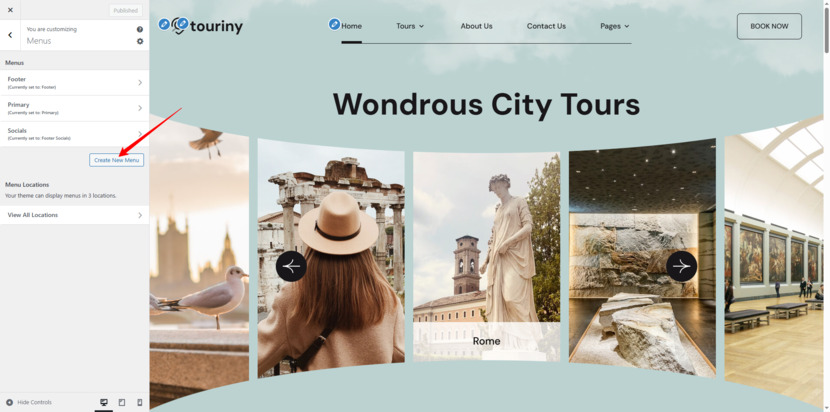
Heads Up: Assicurati di aver selezionato almeno una posizione del menu o il menu non sarà visibile.
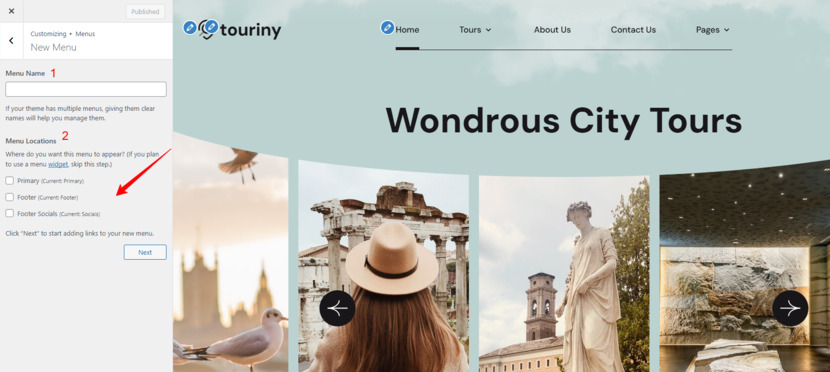
- Fare clic sul pulsante + Aggiungi elementi. Ai sensi delle pagine, vedrai un elenco delle pagine pubblicate del tuo sito. Fai clic sul titolo di qualsiasi pagina per aggiungerlo al menu. Si noti che le pagine private e le bozze non appariranno nell'elenco. Puoi anche aggiungere post, categorie e altro ancora.
- Se si desidera riorganizzare gli oggetti o creare menu a discesa, fare clic su Riordino. Per spostare una voce di menu verso l'alto o verso il basso nel menu, fare clic su ˆ su o 'giù frecce.
-Il personalizzatore ti consente anche di creare un menu a discesa. Fai clic sulle frecce a destra e sinistra per nidificare o non nidi in altre pagine.
- Fare clic su Fatto quando sei soddisfatto del risultato. Infine, fai clic su Publish per applicare le modifiche al sito.
- Il personalizzatore del tema ti consente di vedere un'anteprima dal vivo delle tue modifiche mentre vai, il che è super utile. Ma onestamente, entrambi i metodi offrono praticamente le stesse opzioni, quindi vai a qualunque cosa ti senta più a tuo agio per te.
Suggerimenti utili per l'ottimizzazione dei menu
- Controlla come appare il tuo menu sul cellulare
La maggior parte dei temi crea automaticamente menu reattivi. Tuttavia, è saggio in anteprima da soli. Un lungo menu o uno con troppi livelli possono diventare confusi su schermi più piccoli.
- Aggiungi menu ad altre aree del tuo sito
Puoi mostrare menu in barre laterali o piè di pagina usando widget; Non sei limitato all'area di intestazione. I widget sono utili se si desidera evidenziare collegamenti, categorie rapide o persino visualizzare un menu semplificato per lettori o clienti del blog.
- Mantieni il tuo menu fresco
Il tuo sito potrebbe crescere o cambiare, quindi è importante verificare se il tuo menu rimane aggiornato. Rimuovere regolarmente vecchi collegamenti, rinominare gli articoli se necessario e aggiungerne di nuovi. Un menu pulito aiuterà sempre i visitatori a trovare ciò di cui hanno bisogno. Un menu pertinente e disordinato può anche migliorare la SEO.
Conclusione
Tutto sommato, i menu sono una parte importante del tuo sito web. Sono quelli che forniscono agli utenti un percorso intuitivo per esplorare i tuoi contenuti.
Con tutti i passaggi che abbiamo coperto oggi, sei attrezzato per creare, gestire e personalizzare in modo competente i menu del tuo sito quando si utilizza un tema tradizionale. Di conseguenza, un menu ben organizzato può semplificare la navigazione. Inoltre, i menu contribuiscono a una migliore SEO, quindi non dimenticare di rivedere e aggiornare regolarmente il menu per rimanere allineato alle modifiche del tuo sito.
Grazie per aver letto! Se hai qualche consiglio o esperienze connesse ai menu di WordPress, non esitare a condividerli con noi nei commenti.
FAQ
Cos'è un menu di WordPress e perché ne ho bisogno?
Come faccio a sapere quale editor di menu sto usando, tradizionale o blocco?
Se vedi menu, stai usando l'editor di menu tradizionale.
Se vedi l'editor, stai lavorando con un tema a blocchi e hai accesso all'editor del sito.
Posso aggiungere collegamenti personalizzati o pagine esterne al mio menu?
Come posso creare sottomeni o menu a discesa?
Posso modificare i menu dal personalizzatore di WordPress anziché dall'editor di menu?
Come cambio la posizione in cui appare il mio menu?
Nella sezione Impostazioni del menu dell'editor di menu, selezionare le caselle di posizione di visualizzazione.
Oppure, vai a gestire le posizioni, in cui è possibile assegnare qualsiasi menu creato a una posizione del tema utilizzando i distorsioni.
Cosa succede se dimentico di assegnare una posizione di visualizzazione al mio menu?